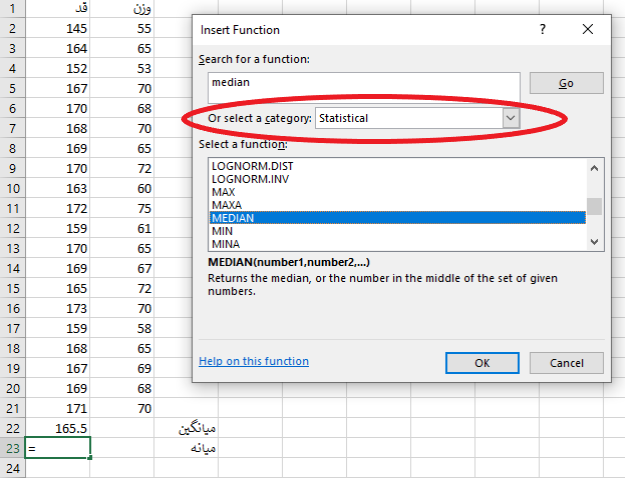آموزش تحلیل آماری در اکسل: از مبتدی تا حرفهای
📌 مقدمه
نرمافزار اکسل یکی از کاربردی ترین و در دسترس ترین ابزارهای تحلیل داده است که بسیار قدرتمند است و میتواند نیازهای آماری کاربران از سطح مبتدی تا حرفهای را پوشش دهد. در این مقاله از ترجمان آمار، شما را گامبهگام با تحلیلهای آماری در اکسل آشنا میکنیم.
🔢 بخش ۱: مفاهیم پایه (برای تازهکارها)
۱. محاسبات ساده آماری
✅ میانگین (AVERAGE):
برای محاسبه میانگین از تابع زیر استفاده می شود.
=AVERAGE(A2:A21)
فایل نمونه شامل اطلاعات قد و وزن یک کلاس 20 نفره است.
برای محاسبه میانگین قد دانش آموزان می توان از تابع AVERAGE استفاده کرد. برای این کار ابتدا در سلولی که می خواهید میانگین محاسبه شود کلیک کنید و سپس مسیر زیر را طی کنید:
Formulas>Insert Function
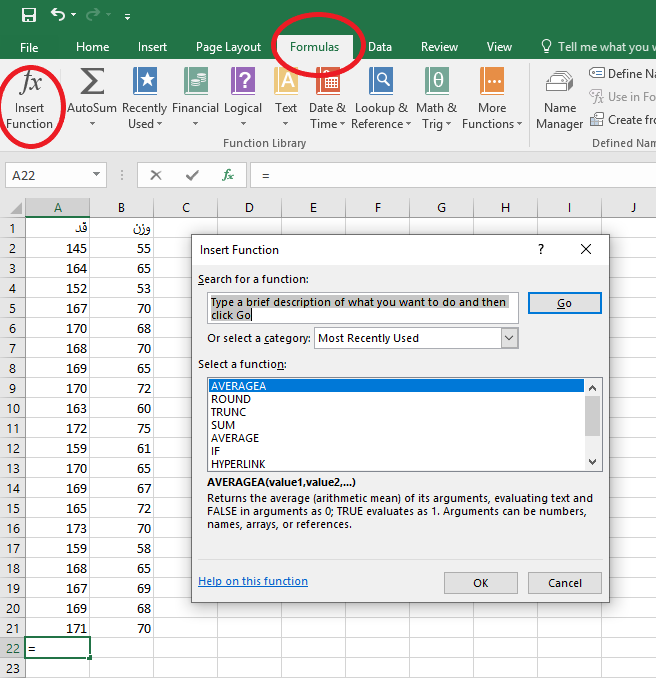
در قسمت select a function گزینه AVERAGE را انتخاب و دکمه OK را کلیک کنید.
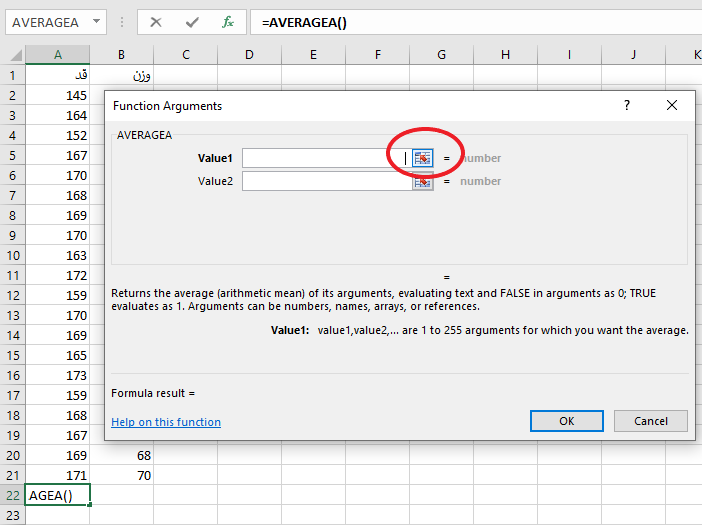
در قسمت Value1 کیلک کرده و داده ها را در ستون قد انتخاب کنید. بعد از انتخاب داده دکمه OK را کیلک کنید، میانگین محاسبه می شود.
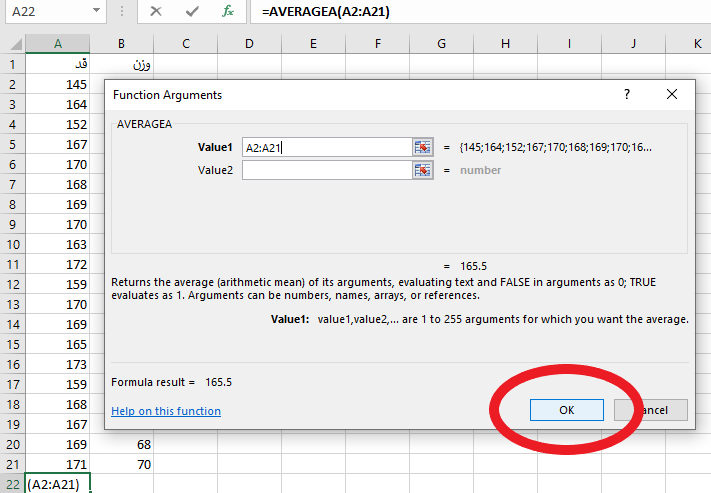
✅ میانه
برای محاسبه میانه هم می توان از توابع اکسل استفاده کرد. تابع (MEDIAN): میانه داده ها را محاسبه می کند. همانطور که می دانید اگر داده ها را از کوچک به بزرگ مرتب کنیم میانه داده ای است که 50 درصد داده ها از آن کوچکتر و 50 درصد از آن بزرگتر هستند. برای یادگیری بیشتر مقاله های “آمار توصیفی چیست؟” و “معیارهای گرایش مرکزی در آمار” را مطالعه کنید.
=MEDIAN(A2:A21)
مسیری و روشی که برای محاسبه میانگین طی شد را برای محاسبه میانه طی کنید تنها تفاوت این است که در قسمت انتخاب نوع تابع باید MEDIAN را انتخاب کنید.
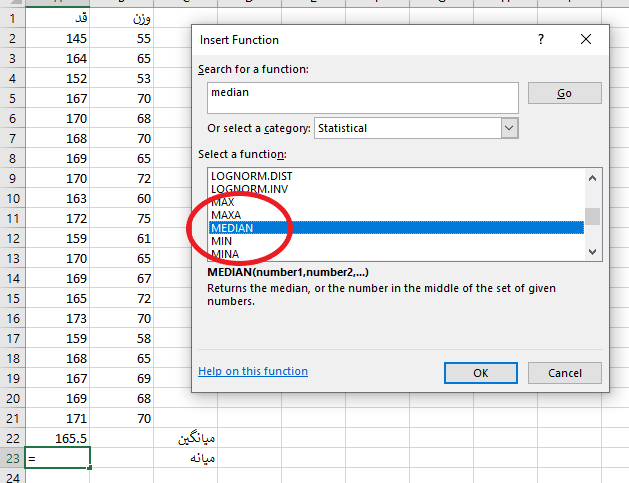 نکته: برای راحت تر پیدا کردن توابع در قسمت Or select a category می تونید دسته statistical را نتخاب کنید.
نکته: برای راحت تر پیدا کردن توابع در قسمت Or select a category می تونید دسته statistical را نتخاب کنید.
✅ نما (MODE):
نما یا MODE را می توان با نرم افزار اکسل محاسبه کرد. نما داده ای که بیشتر تکرار را در مجموعه داده ها داشته است. برای محاسبه این شاخص نیز همان مسیر محاسبه میانگین و میانه را طی کنید و فقط تابع MODE را انتخاب کنید.
=MODE (A2:A21)
📈 بخش ۲: تحلیلهای میانی (کاربران متوسط)
۲. محاسبه پراکندگی دادهها
شاخص های پراکندگی را نیز می توان با نرم افزار اکسل محاسبه کرد. از جمله این شاخص ها می توان واریانس و انحراف معیار را نام برد. واریانس را با استفاده از تابع VAR.S و انحراف معیار را با تابع STDEV.S در اکسل می توان محاسبه کرد. این توابع را همانطور که در مورد توابع میانگین، میانه و نما گفته شد، می توان مورد استفاده قرار داد.
📌 واریانس (VAR.S):
=VAR.S(A2:A21)
📌 انحراف معیار (STDEV.S):
=STDEV.S(A2:A21)
۳. همبستگی و رگرسیون
🔗 ضریب همبستگی (CORREL):
ضریب همبستگی (Correlation Coefficient) میزان و جهت رابطه خطی بین دو متغیر را نشان می دهد. این ضریب مقداری بین ۱- تا 1+ می تواند داشته باشد. برای یادگیری بیشتر در مورد ضریب همبستگی این مقاله را مطالعه کنید.
یکی از ساده ترین روش های محاسبه ضریب همبستگی در اکسل استفاده از تابع زیر است:
=CORREL(X_Data, Y_Data)
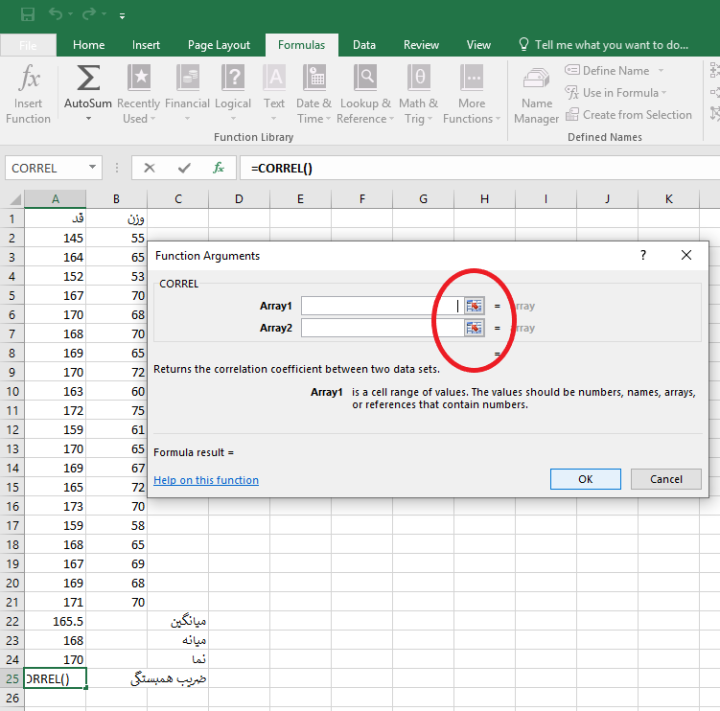
داده های متغیر اول مثلا قد را در Array1 و متغیر دوم مثلا وزن را در Array2 انتخاب و دکمه OK را کلیک کنید. ضریب همبستگی محاسبه می شود.
📉 رگرسیون خطی:
رگرسیون خطی (Linear Regression) یک روش آماری برای مدلسازی رابطه بین متغیر مستقل (X) و متغیر وابسته (Y) است. در اکسل، میتوانید بهراحتی این تحلیل را انجام دهید.
- به تب Data بروید.
- Data Analysis > Regression را انتخاب کنید.
- محدوده دادهها را وارد نمایید.
خروجی در شیت جدیدی نمایش داده می شود. برای یادگیری بیشتر در مورد تحلیل رگرسیون این مقاله را مطالعه کنید.
نکته: اگر افزونه Data Analysis در اکسل شما فعال نیست. این روش ها را برای فعالسازی آن انجام دهید.
📊 بخش ۳: تکنیکهای حرفهای
۴. آزمونهای فرض آماری
🔍 آزمون t (T.TEST):
این آزمون برای مقایسه میانگین ها استفاده می شود. برای این آزمون می توان از تابع T.TEST استفاده کرد.
=T.TEST(range, hypothesized_mean, tails, type)
- range: محدوده دادههای نمونه
- hypothesized_mean: مقدار فرضی میانگین جامعه
- tails: تعداد دنباله (1=یکطرفه، 2=دوطرفه)
- type: نوع آزمون (1=جفتی، 2=دو نمونه با واریانس مساوی، 3=دو نمونه با واریانس نابرابر)
📌 تحلیل واریانس (ANOVA):
تحلیل واریانس (ANOVA) روشی آماری برای مقایسه میانگینهای چند گروه است. در اکسل میتوانید این تحلیل را به سادگی انجام دهید:
- Data > Data Analysis
- انتخاب “ANOVA: Single Factor”
- تنظیمات:
- Input Range: محدوده دادهها
- Grouped By: Columns
- Labels in First Row (اگر عنوان دارید)
- Alpha: 0.05 (پیشفرض)
- Output Range: انتخاب محل نتایج
🎯 نتیجهگیری
با یادگیری این تکنیکها میتوانید:
✔️ تحلیلهای آماری خود را بدون نیاز به نرمافزارهای تخصصی انجام دهید.
✔️ گزارشهای حرفهای برای مدیران تهیه کنید.
✔️ دادههای پیچیده را بهسادگی تفسیر نمایید.